Xem mục lục
Trả hàng (Mới)
Hướng dẫn sử dụng quản lý Trả hàng
Đây là tính năng trên ứng dụng Quản lý ![]() giúp người dùng theo dõi được các giao dịch trả hàng qua các thao tác: xem danh sách, xem chi tiết, tìm kiếm/lọc, sắp xếp. Cụ thể như sau:
giúp người dùng theo dõi được các giao dịch trả hàng qua các thao tác: xem danh sách, xem chi tiết, tìm kiếm/lọc, sắp xếp. Cụ thể như sau:
- Trên menu Nhiều hơn (1), bạn chạm Trả hàng (2)
- Hệ thống sẽ hiển thị danh sách phiếu Trả hàng (3) gồm các thông tin:
- Tên khách hàng
- Giá trị đơn hàng
- Thời gian
- Mã trả hàng
- Phương thức thanh toán
- Tên hàng hóa đầu tiên trên đơn và số lượng tương ứng
- Trạng thái

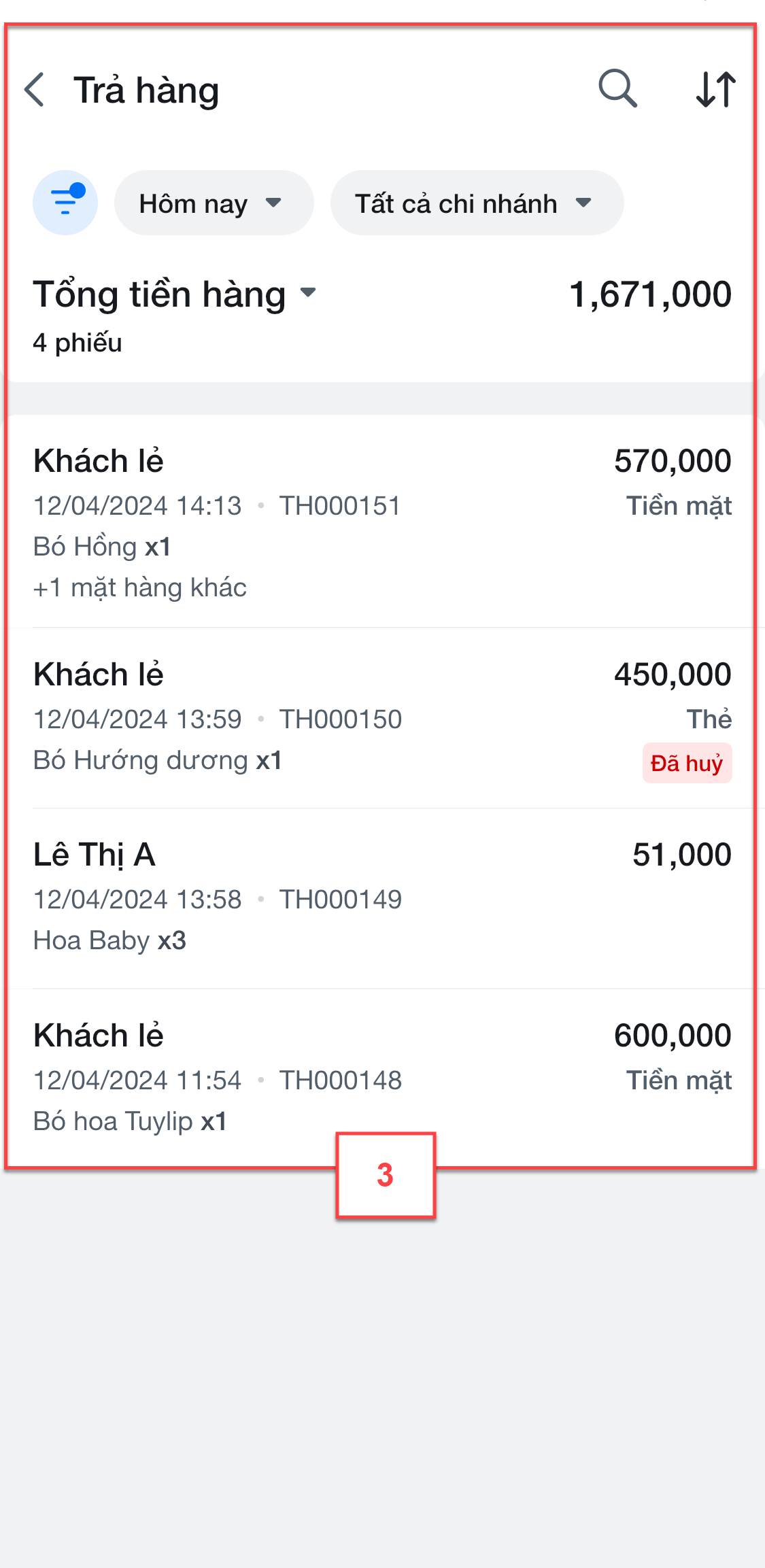
- Trên màn hình danh sách phiếu Trả hàng, chạm vào phiếu trả hàng cần xem nội dung chi tiết (1)
- Hệ thống hiện thông tin chi tiết của phiếu Trả hàng (2)
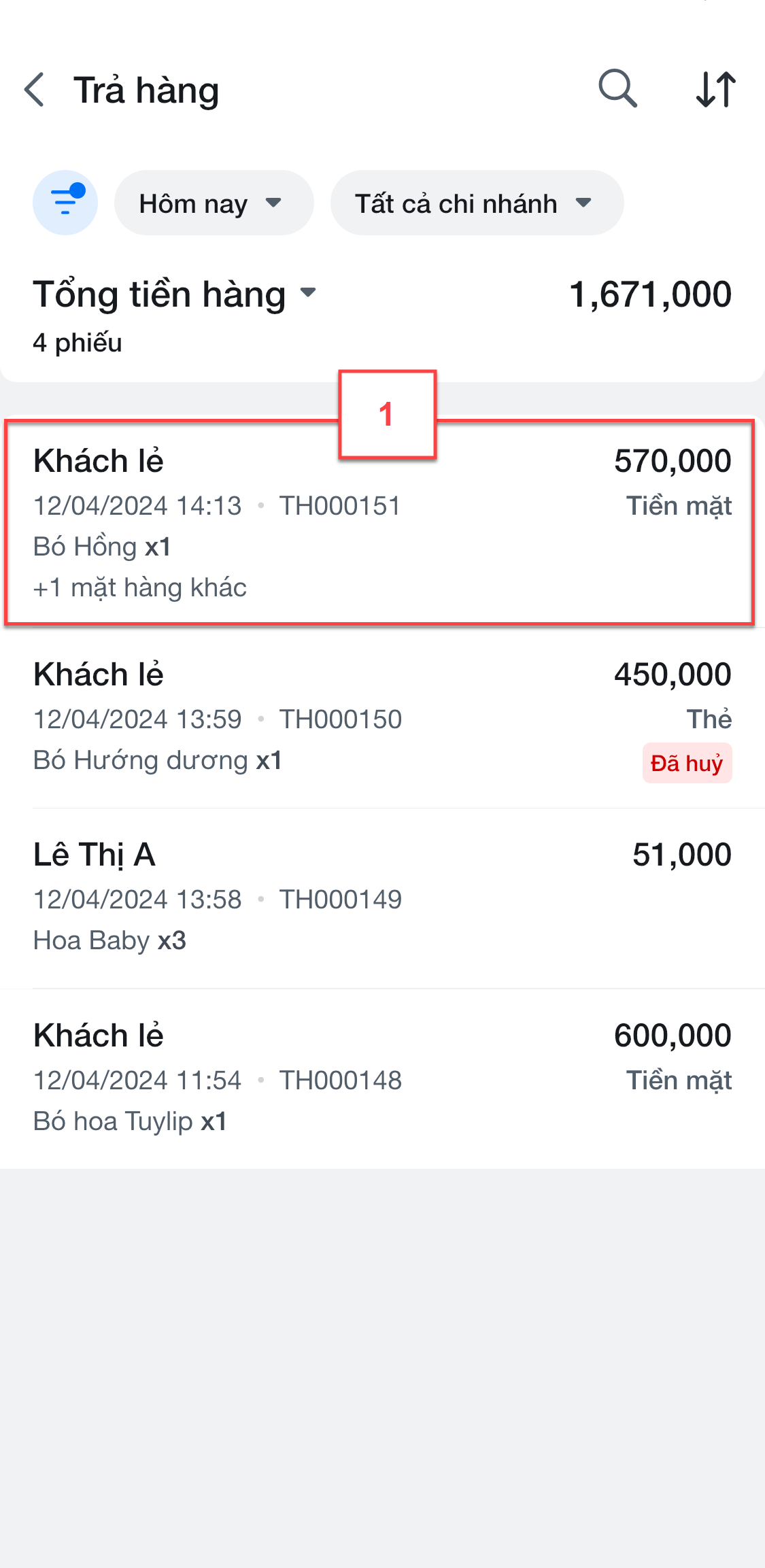
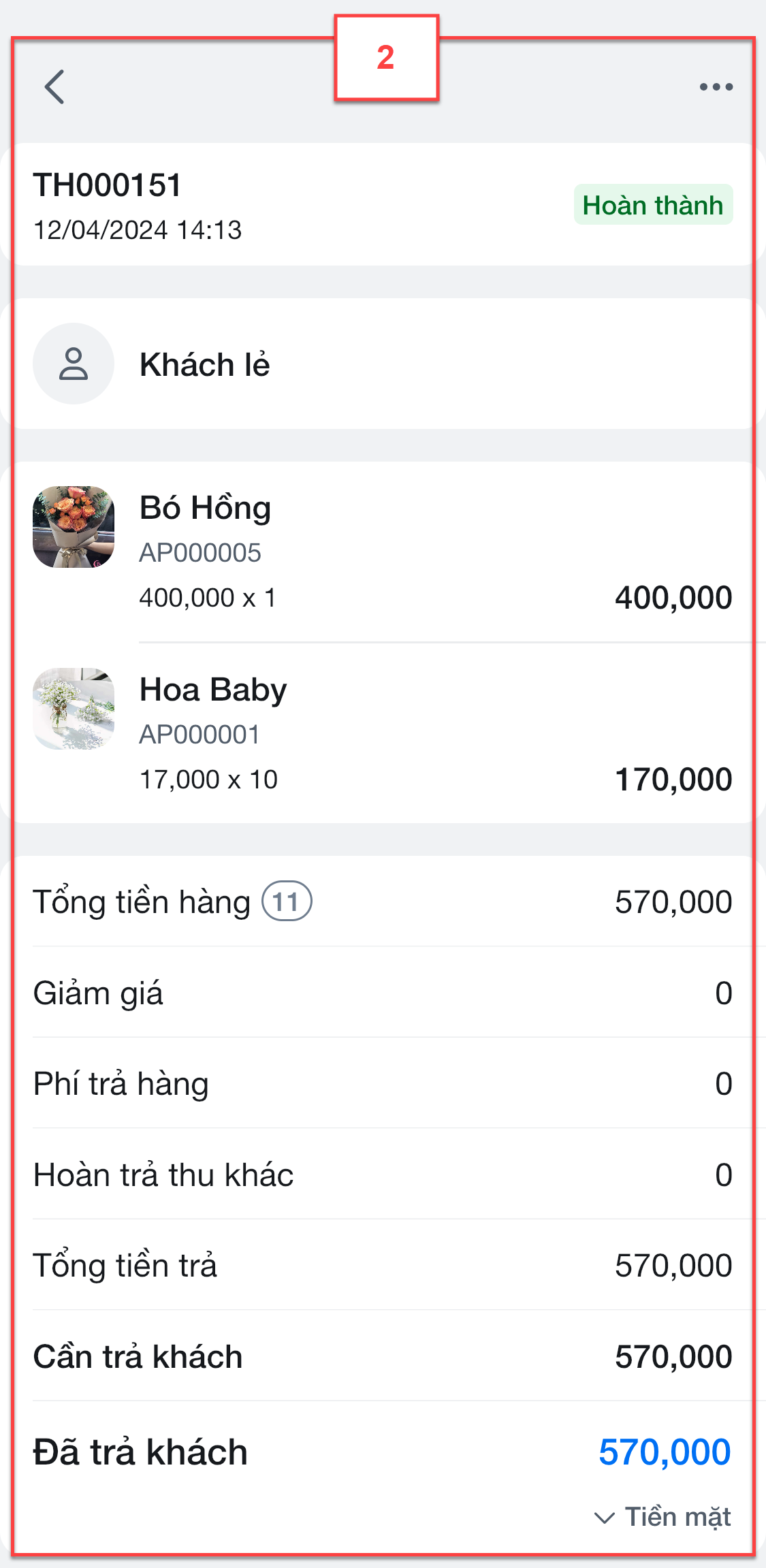
- Để hủy phiếu trả hàng, trên màn hình chi tiết phiếu trả hàng bạn chạm ![]() (1) -> chọn Hủy phiếu (2) -> chọn Hủy hóa đơn (3) nếu chắc chắn hủy hoặc Hủy nếu chưa chắc chắn.
(1) -> chọn Hủy phiếu (2) -> chọn Hủy hóa đơn (3) nếu chắc chắn hủy hoặc Hủy nếu chưa chắc chắn.
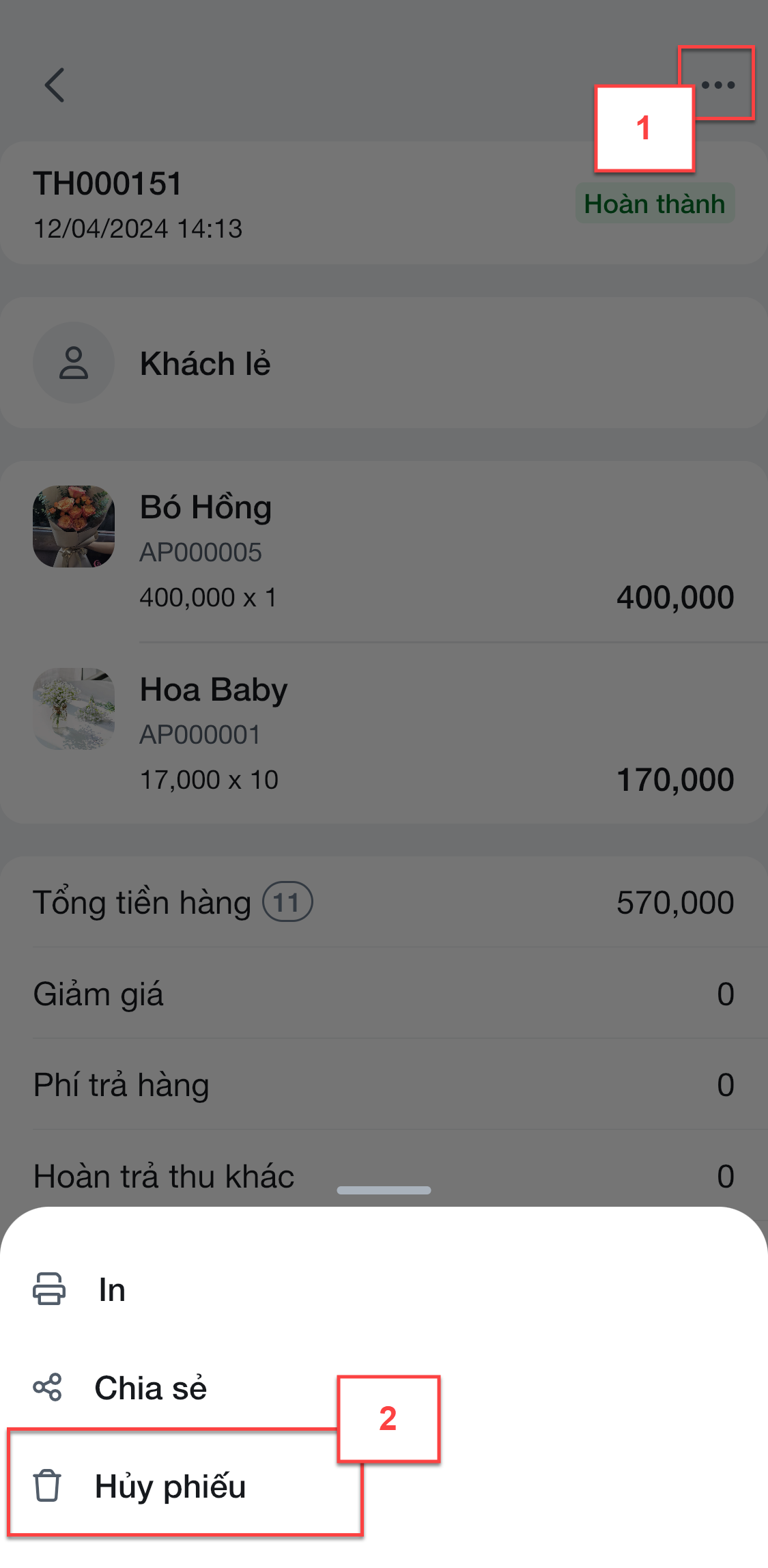
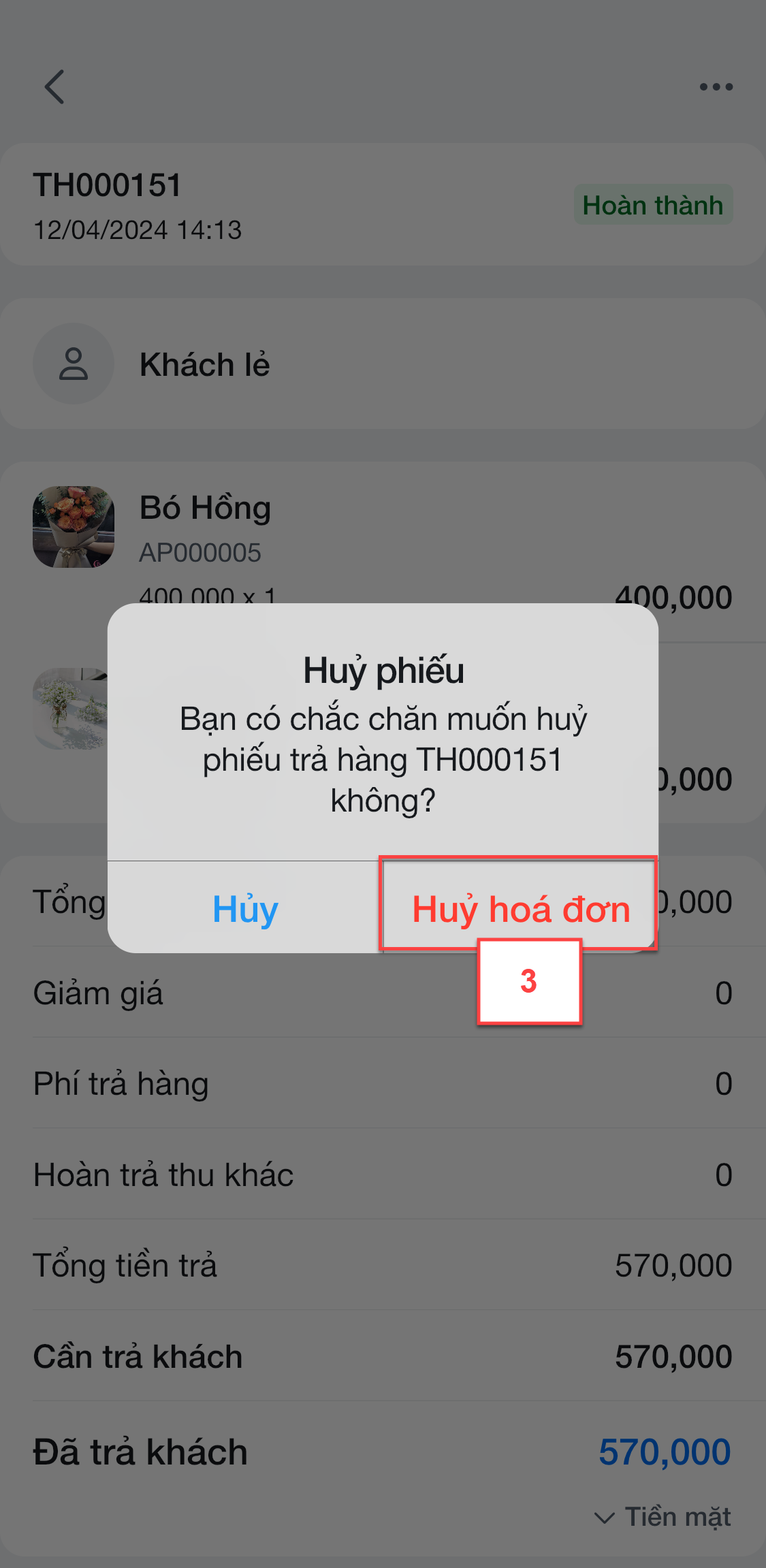
- Nếu phiếu trả hàng có hóa đơn đổi đi kèm -> hệ thống sẽ hủy hóa đơn đổi khi hủy phiếu trả hàng -> bạn chọn Hủy hóa đơn (3) nếu chắc chắn hủy hoặc Hủy nếu chưa chắc chắn.
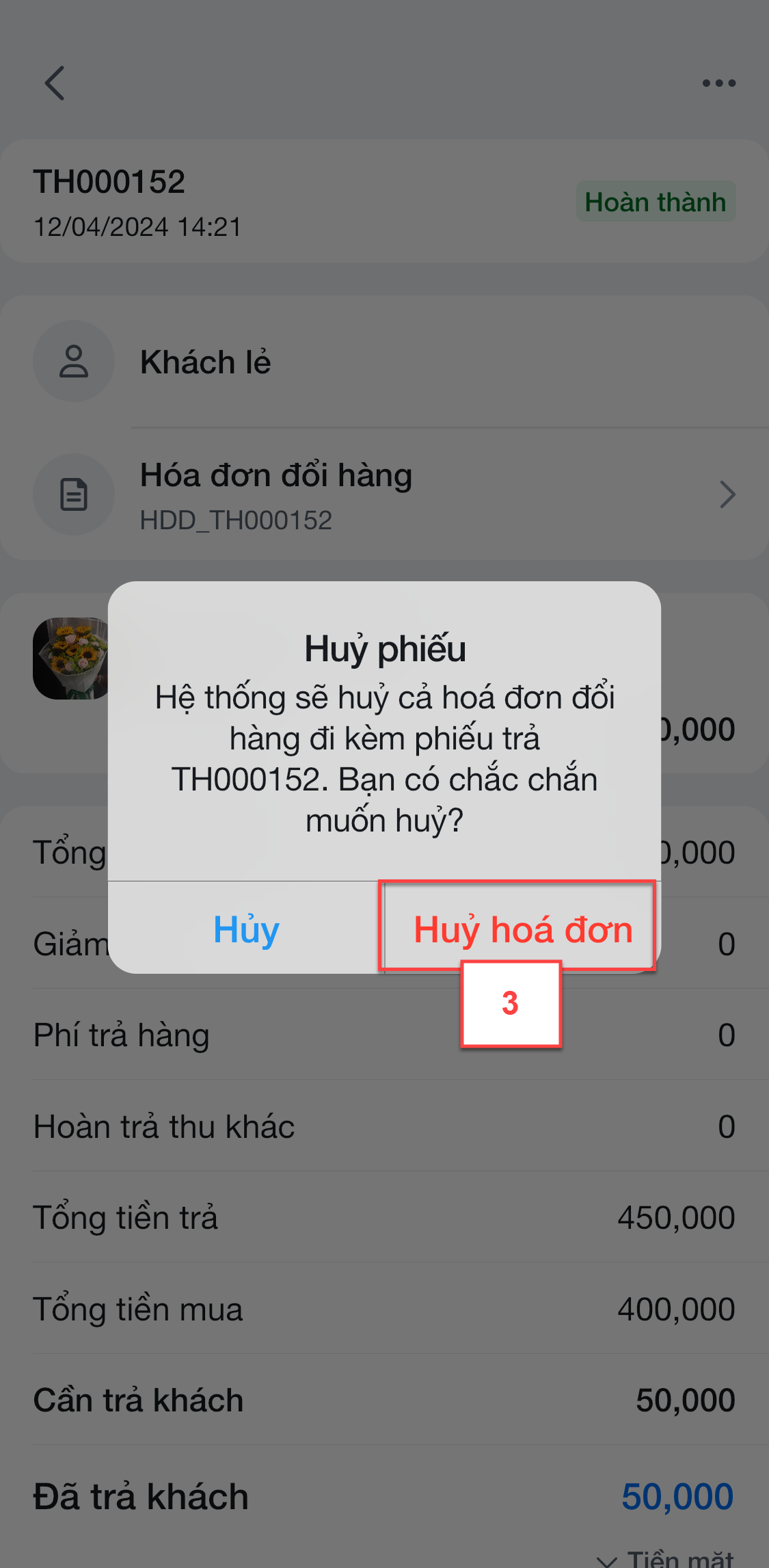
- Nếu phiếu trả hàng đã có phiếu thanh toán liên quan, sau khi xác nhận Hủy phiếu, hệ thống hiển thị thêm thông tin hủy phiếu thanh toán, bạn chọn Hủy phiếu (4) để xác nhận hủy hoặc Hủy nếu vẫn muốn giữ lại phiếu thanh toán. Lưu ý: việc giữ lại phiếu thanh toán của hóa đơn đã hủy có thể làm sai lệch công nợ của khách hàng.
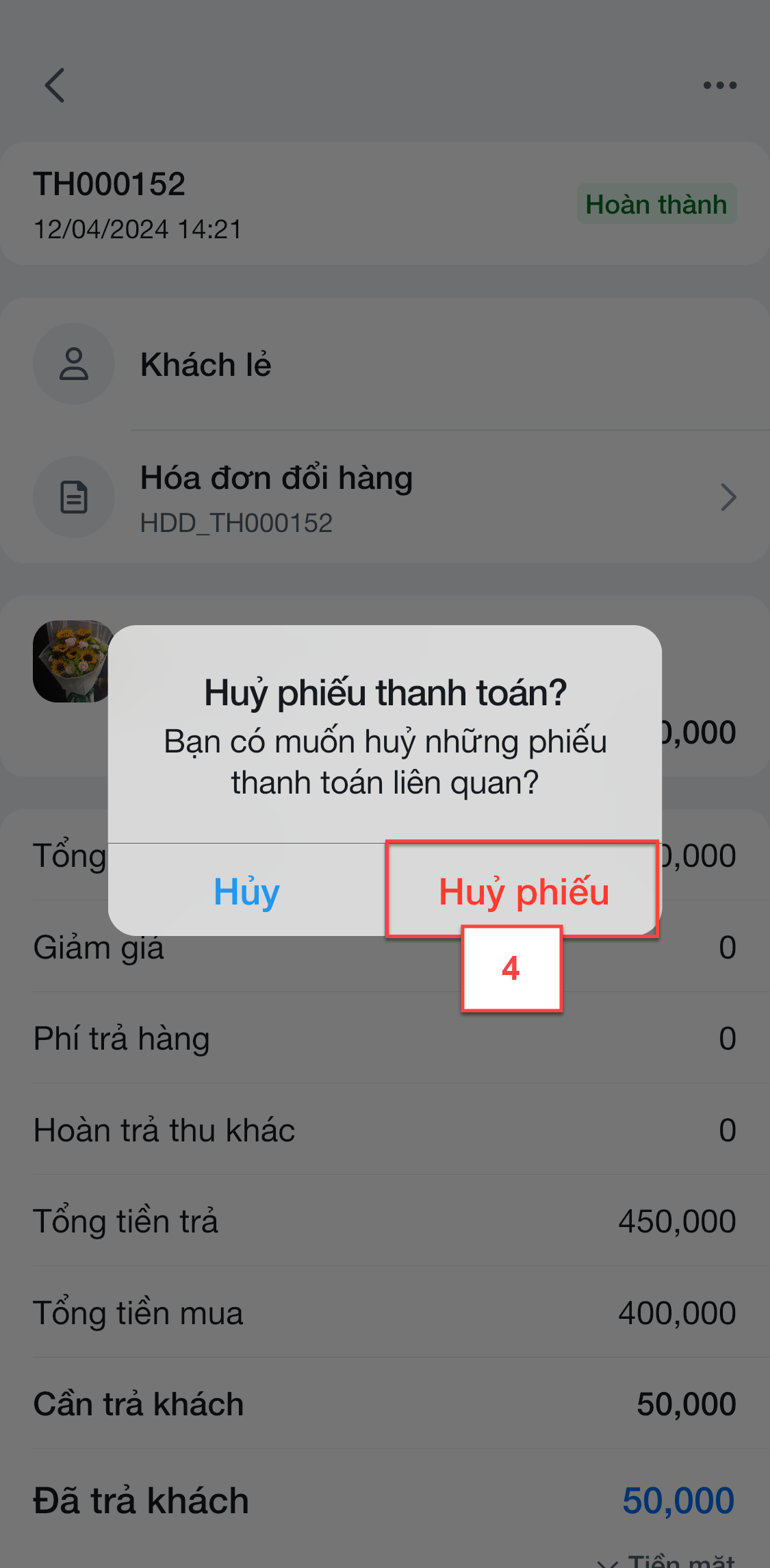
- Nếu bạn Thiết lập máy in trong Thiết lập cửa hàng, hệ thống hỗ trợ in phiếu trả hàng.
- Trên chi tiết phiếu trả, bạn chạm vào biểu tượng ![]() (1) -> chọn In (2)
(1) -> chọn In (2)
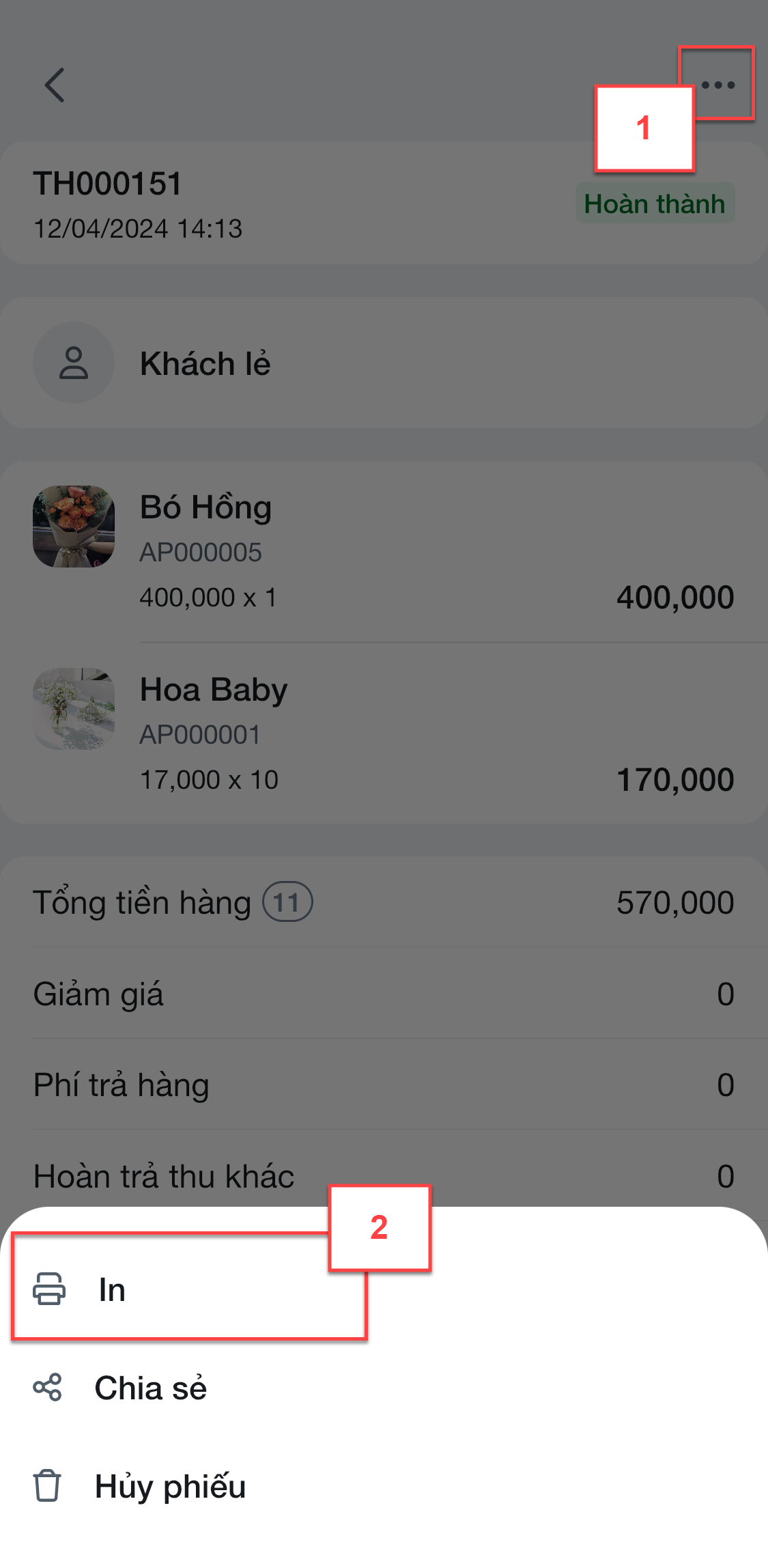
- Nếu cửa hàng của bạn có thiết lập chế độ xem trước khi in thì hệ thống sẽ chuyển sang màn hình Xem trước. Bạn chọn số liên cần in (3), sau đó chạm nút In (4).
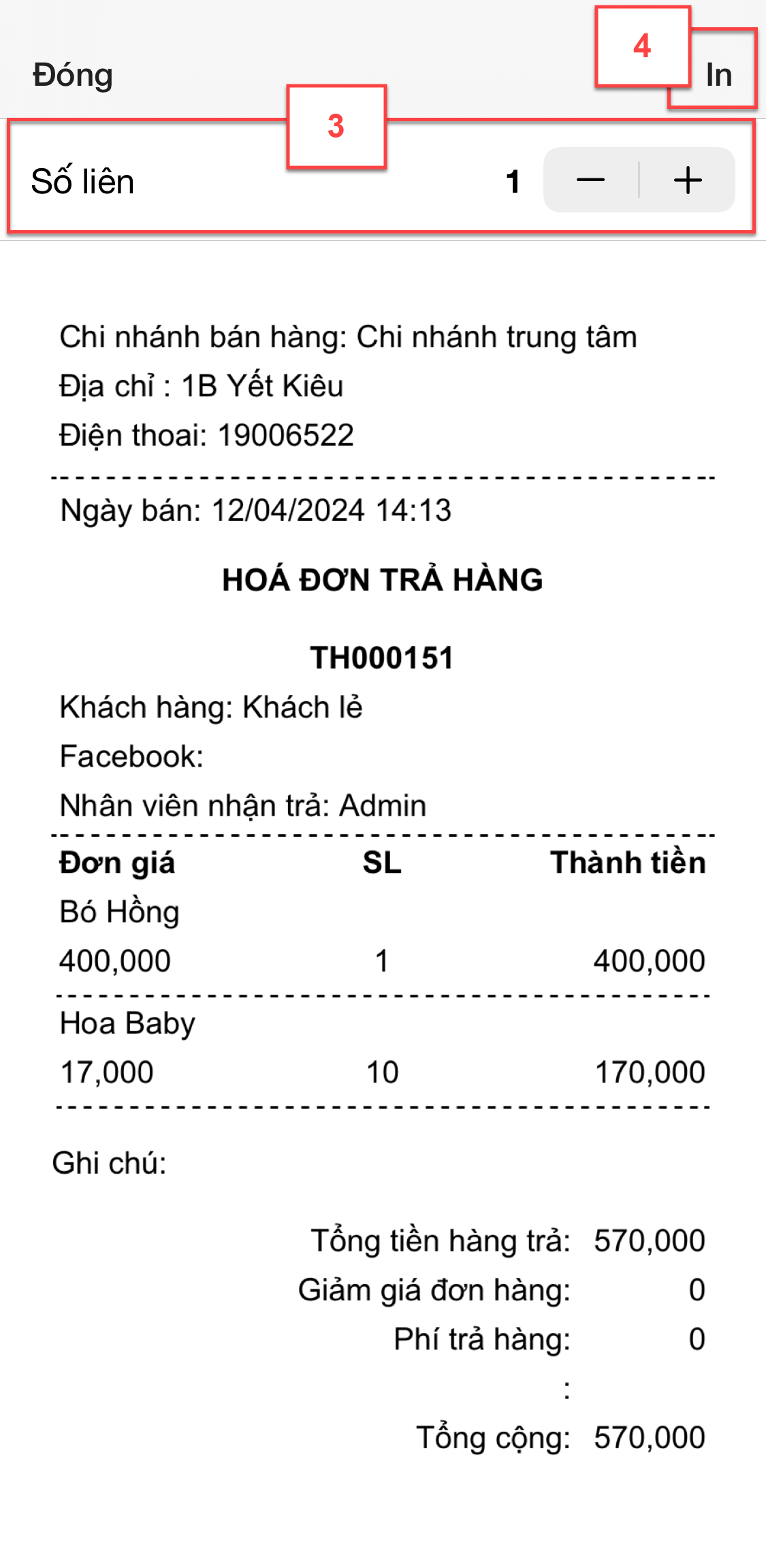
- Trường hợp có nhiều mẫu in mà ứng dụng thiết lập cho phép chọn mẫu trước khi in, sau khi chọn In, hệ thống sẽ hiển thị pop-up chọn mẫu in, bạn chạm vào Mẫu cần in ra (1)à chạm In (2) để chuyển sang màn hình xem trước mẫu in như trên.
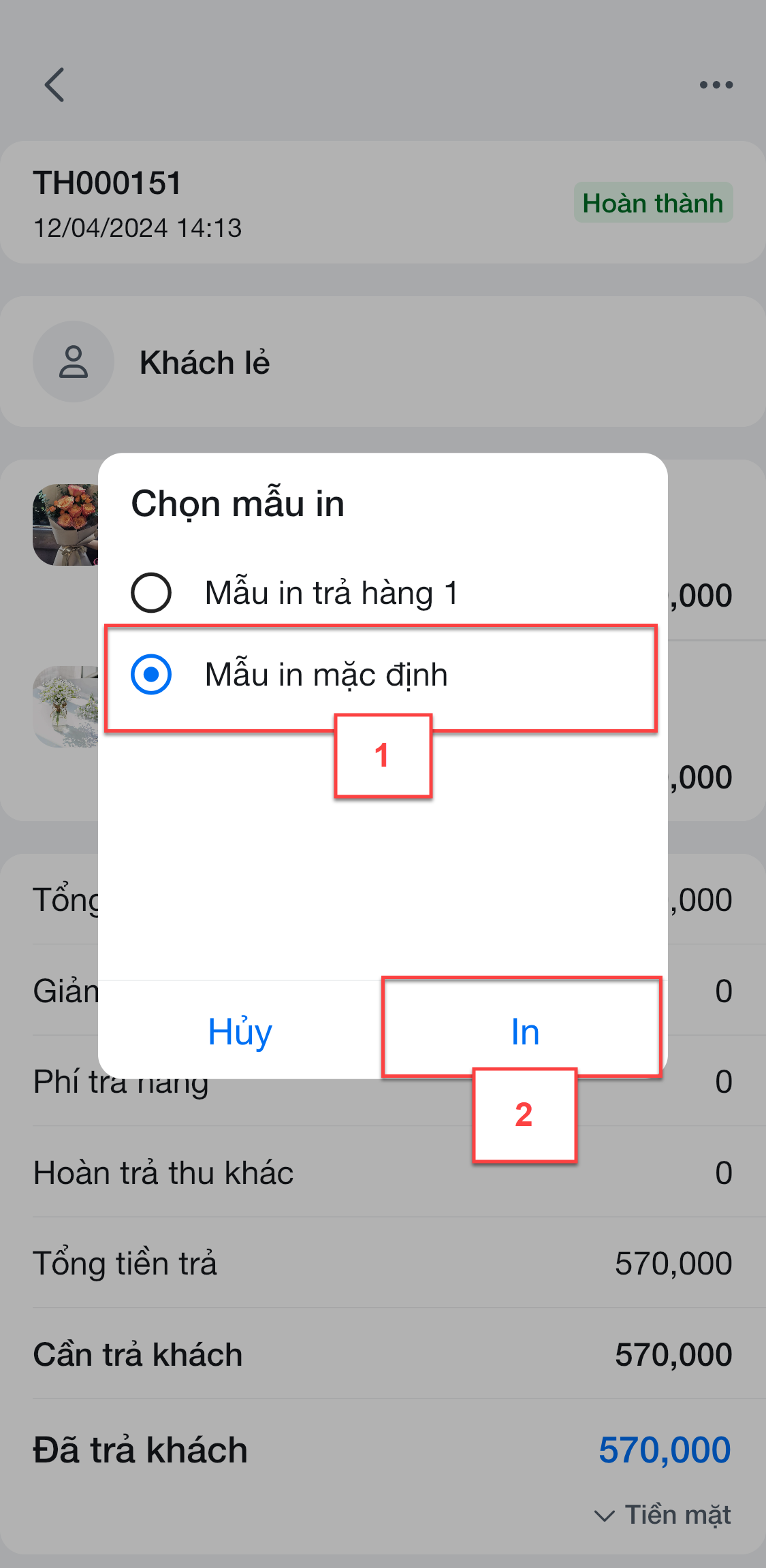
- Để chia sẻ hình ảnh phiếu trả hàng qua các công cụ mạng xã hội, trên màn hình thông tin chi tiết, bạn chạm vào biểu tượng ![]() (1) -> chọn Chia sẻ (2)
(1) -> chọn Chia sẻ (2)
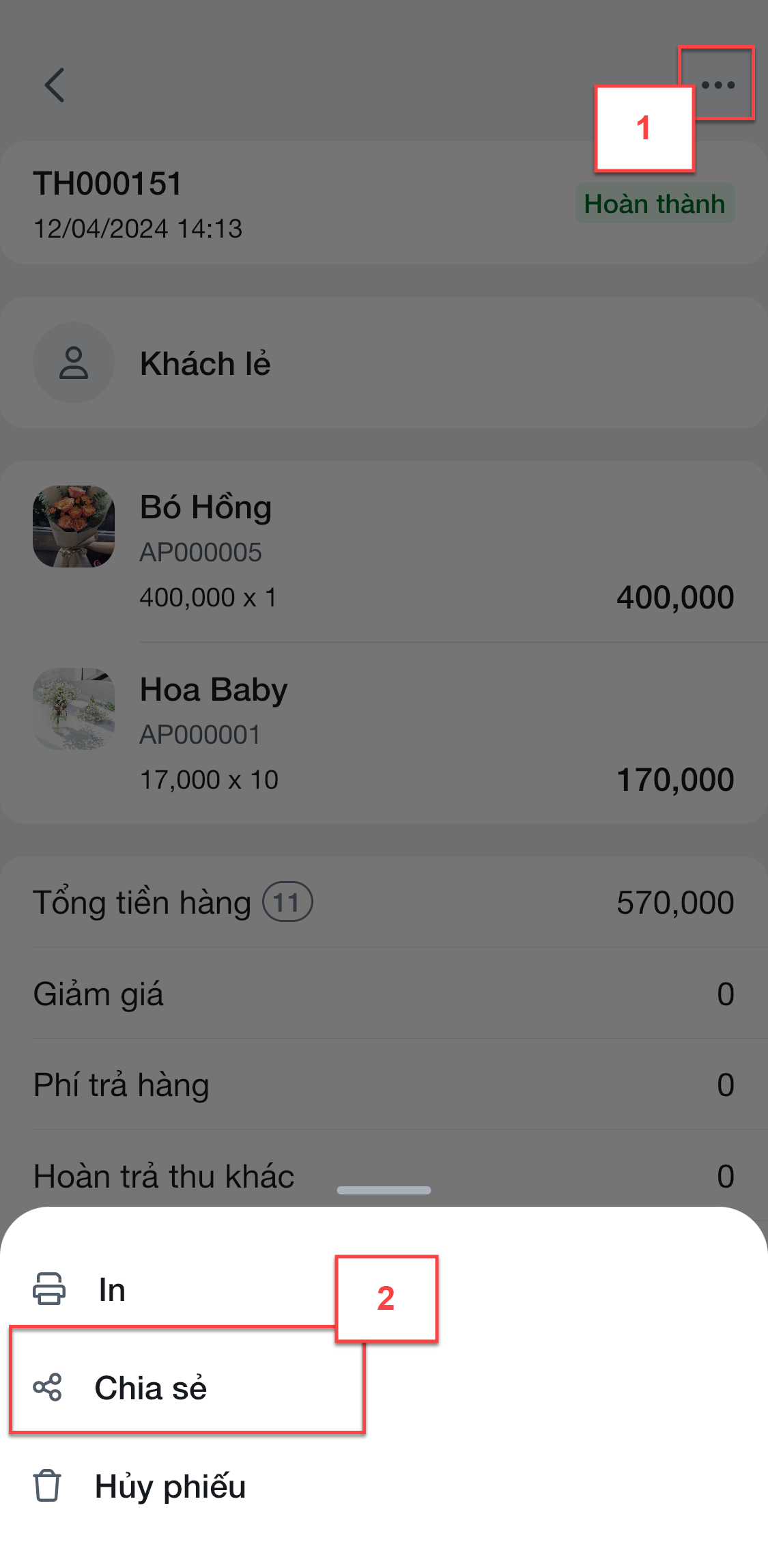
- Hệ thống sẽ chuyển sang màn hình để xem trước hình ảnh phiếu trả hàng. Bạn chạm ![]() (3) -> chọn các công cụ muốn sao chép, chia sẻ hình ảnh (4)
(3) -> chọn các công cụ muốn sao chép, chia sẻ hình ảnh (4)
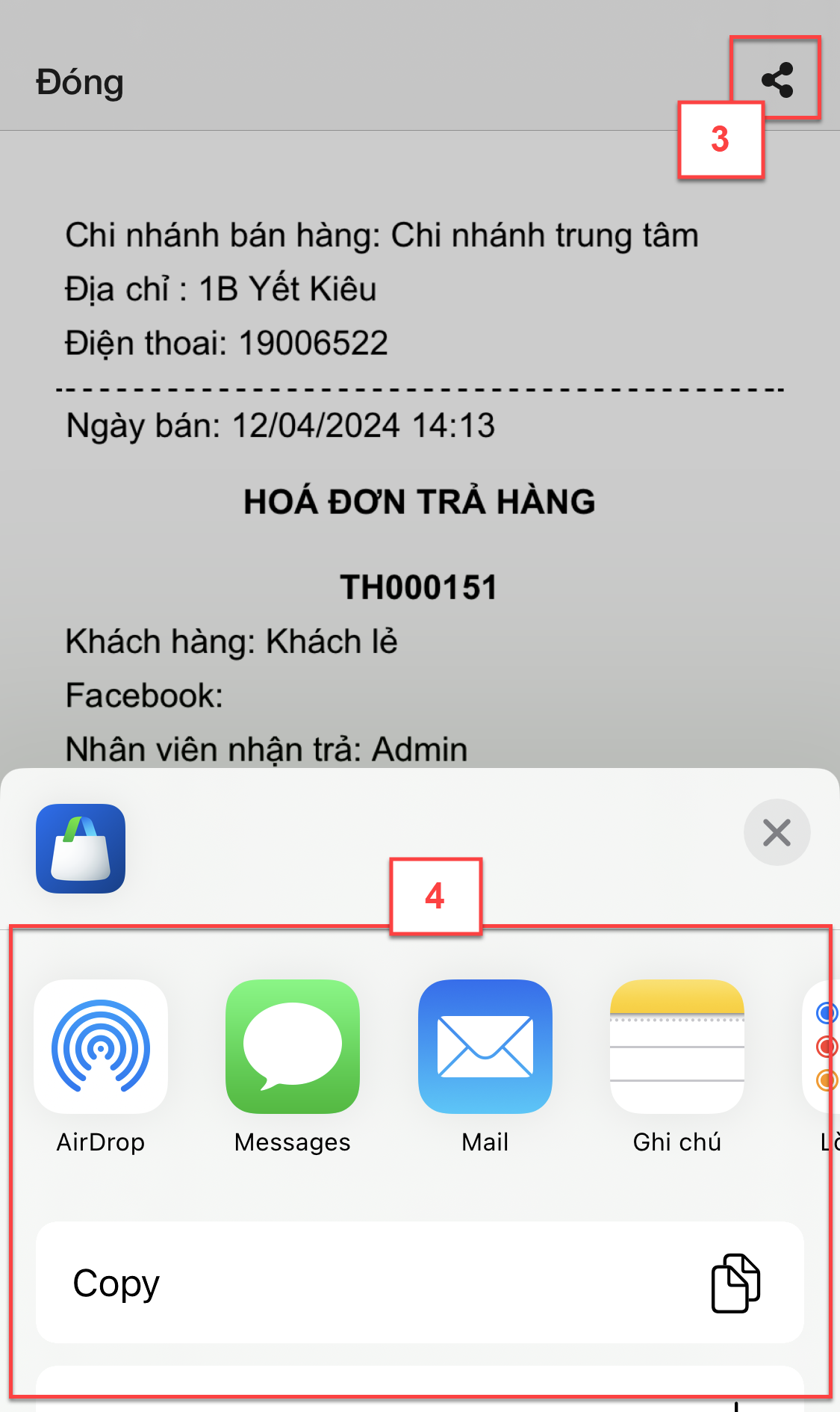
- Trường hợp có nhiều mẫu in, sau khi chọn Chia sẻ, hệ thống sẽ hiển thị pop-up chọn mẫu in, bạn chạm vào Mẫu cần chia sẻ (1) -> chạm Chia sẻ (2) để chuyển sang màn hình xem trước như trên.
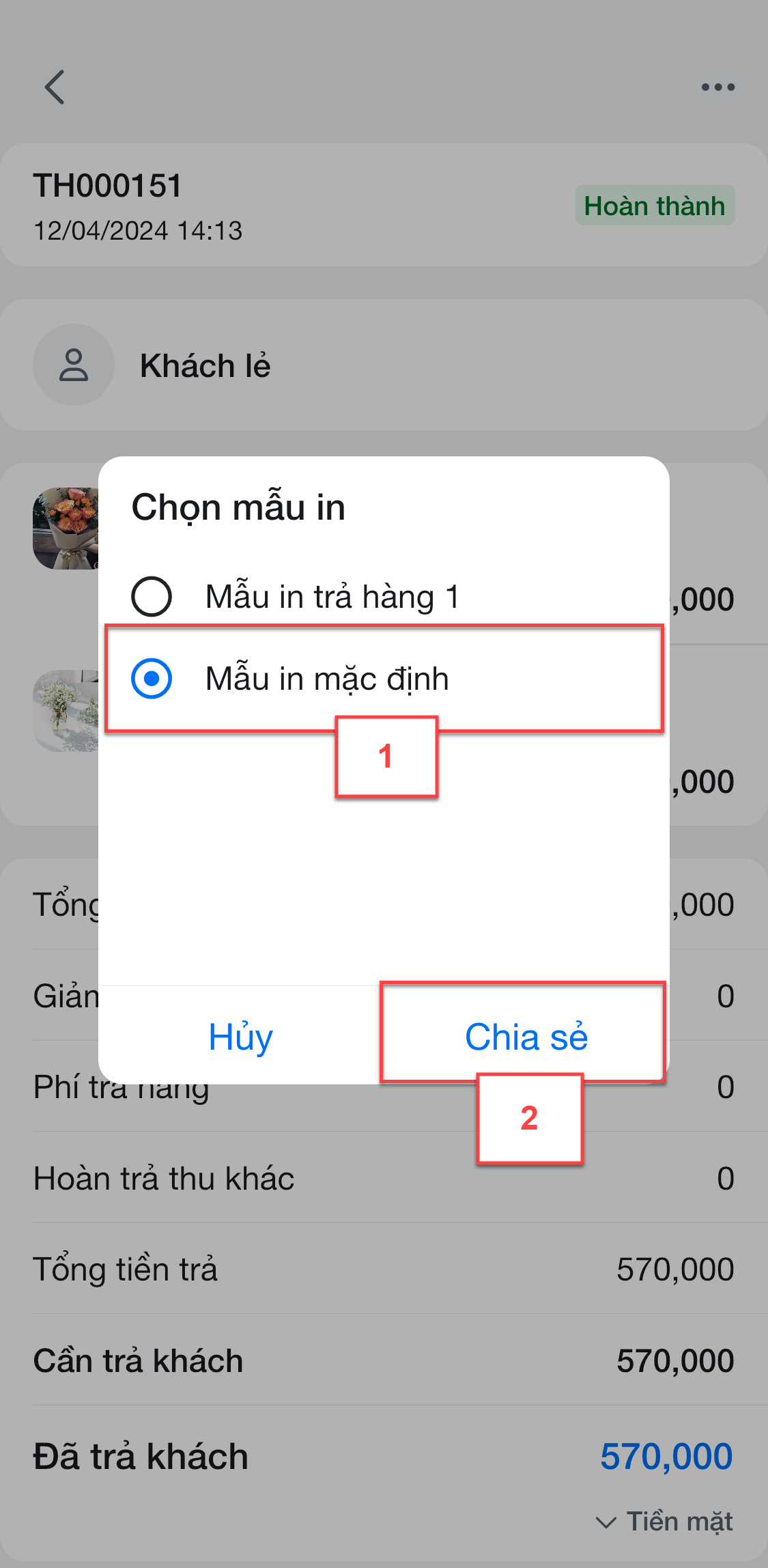
- Hệ thống hỗ trợ tìm kiếm phiếu trả hàng theo các điều kiện: Mã phiếu trả; Mã hóa đơn; Mã vận đơn bán; Tên, mã hàng, mã vạch, serial/IMEI, Lô, hạn sử dụng; Tên, mã, SĐT khách hàng; Ghi chú.
- Để tìm kiếm thông tin, bạn chạm vào biểu tượng ![]() (1) -> nhập từ khóa cần tìm (2) hoặc quét mã vạch
(1) -> nhập từ khóa cần tìm (2) hoặc quét mã vạch ![]() (3) -> chọn tiêu chí tương ứng (4) -> chạm Tìm (5) -> ứng dụng hiển thị kết quả tìm kiếm (6)
(3) -> chọn tiêu chí tương ứng (4) -> chạm Tìm (5) -> ứng dụng hiển thị kết quả tìm kiếm (6)
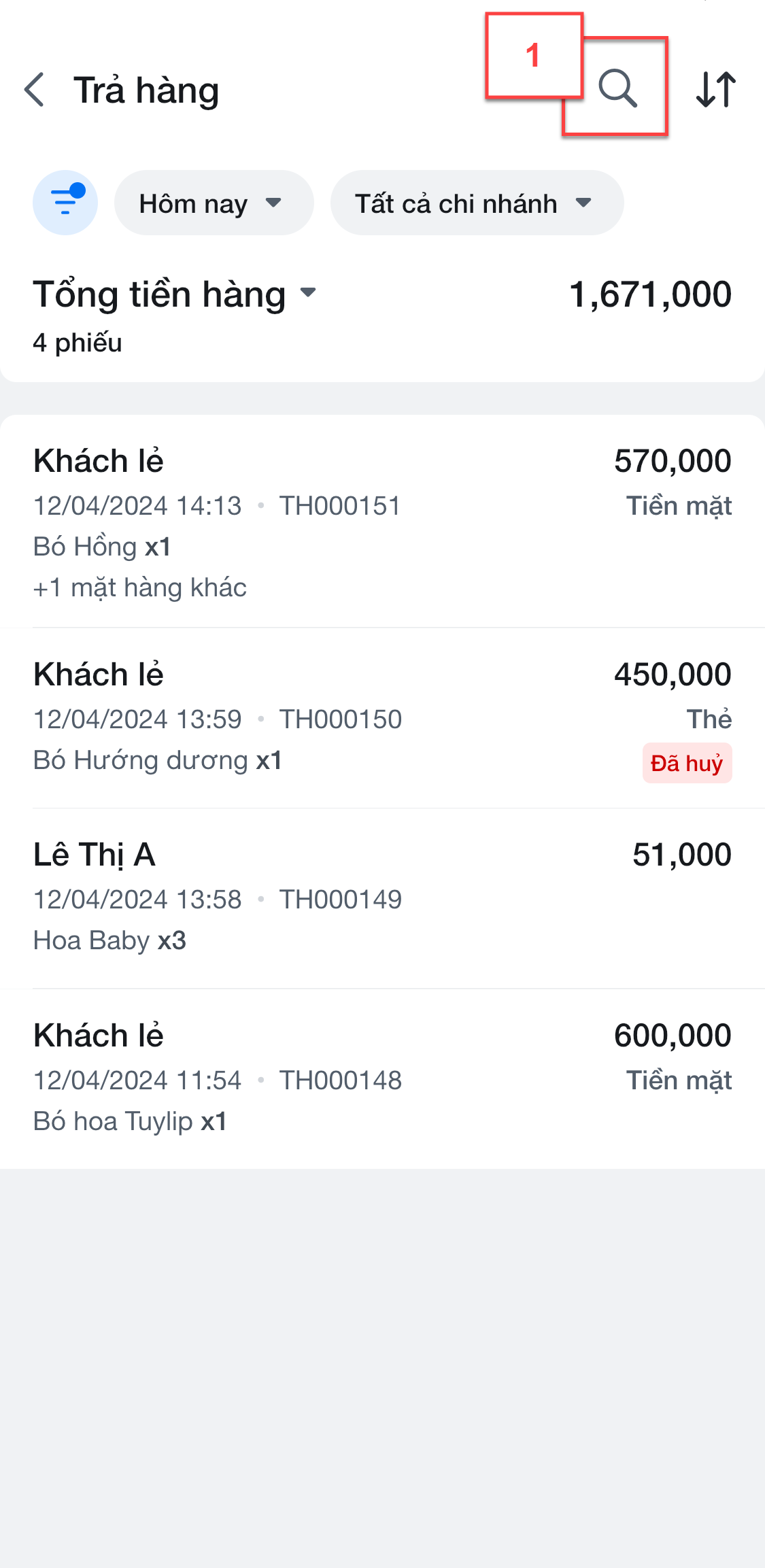
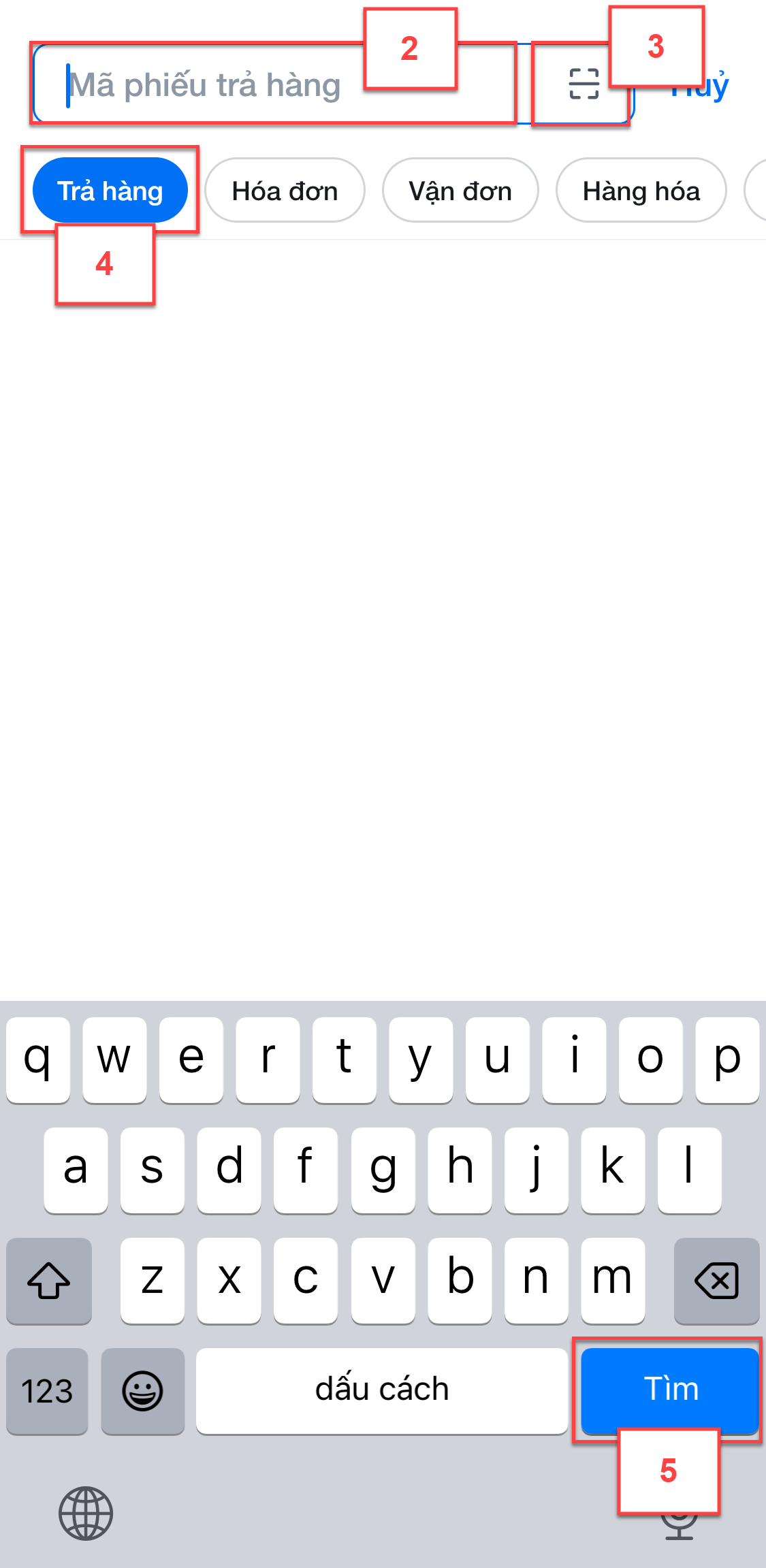
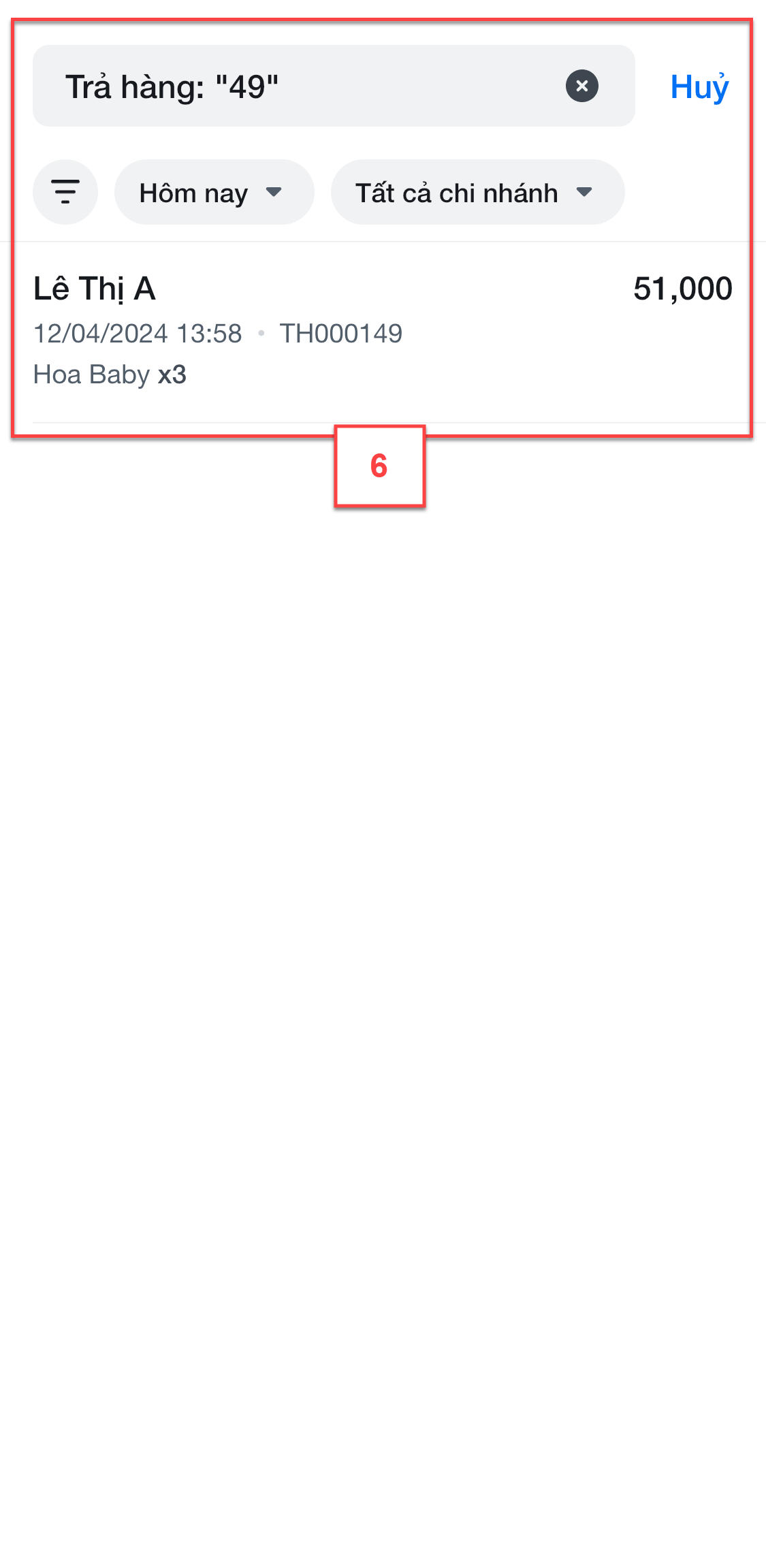
- Ứng dụng hỗ trợ tính năng gợi ý nhanh theo từ khóa tìm kiếm:
- Áp dụng với các tiêu chí:
- Hàng hóa: Các ký tự có chứa trong Tên, mã hàng, mã vạch, serial/IMEI, Lô, hạn sử dụng
- Trùng với hậu tố của mã phiếu theo các tiêu chí:
- Trả hàng
- Hóa đơn
- Vận đơn
- Tối đa 25 kết quả.
- Sau khi chọn 1 gợi ý:
- Ứng dụng hiển thị danh sách kết quả.
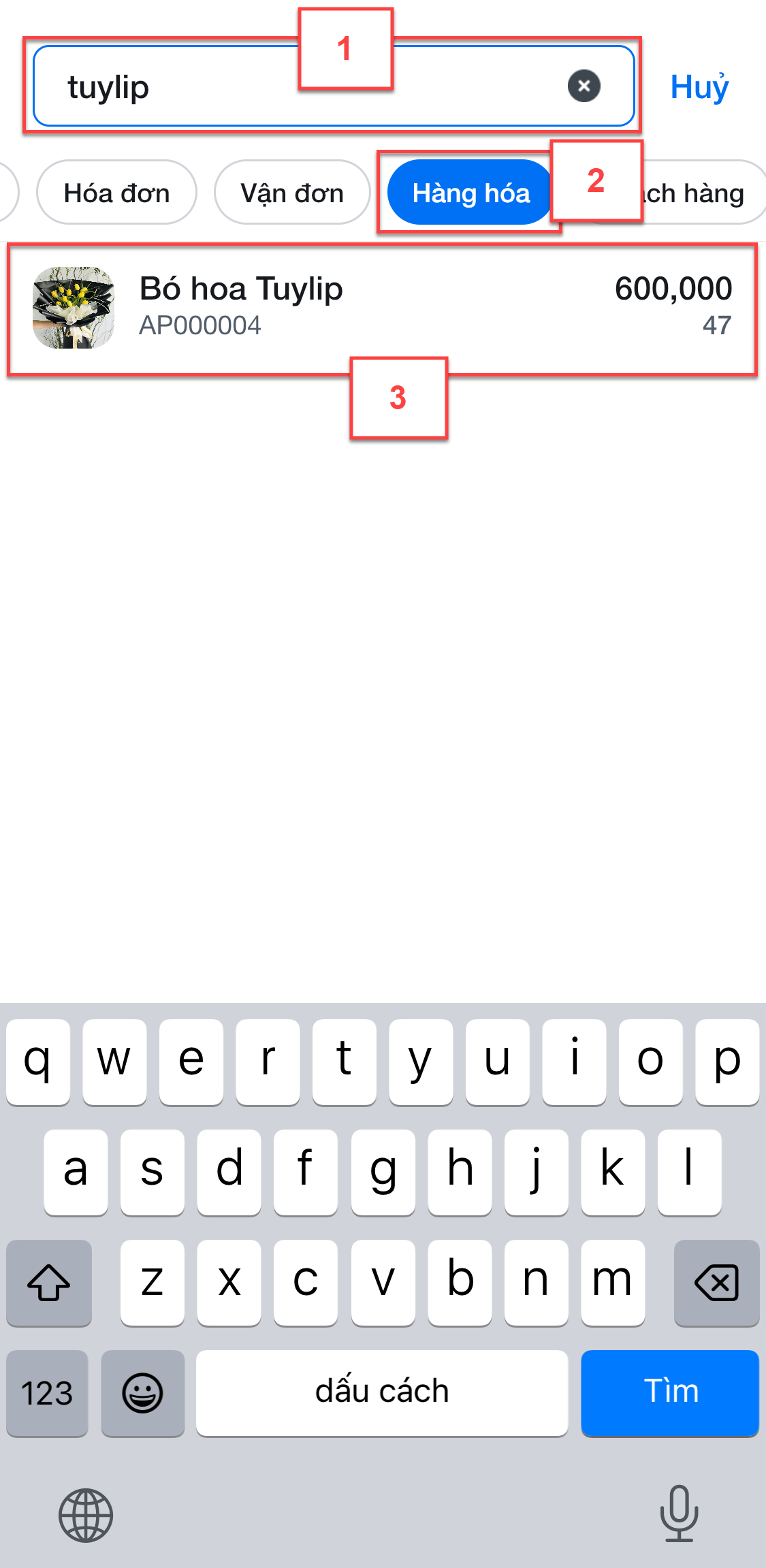
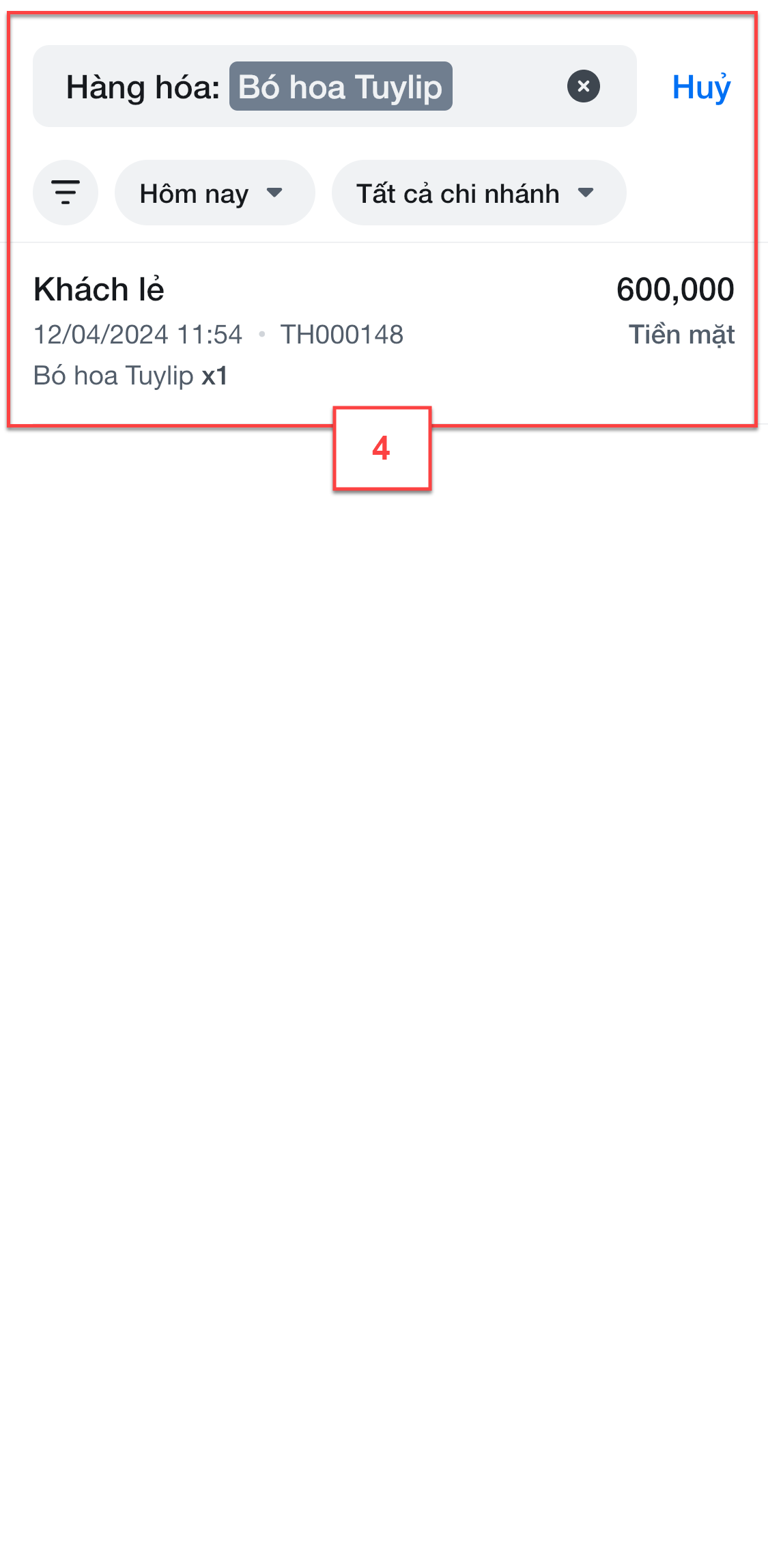
- Riêng với tiêu chí Trả hàng -> ứng dụng chuyển sang màn hình chi tiết phiếu trả.
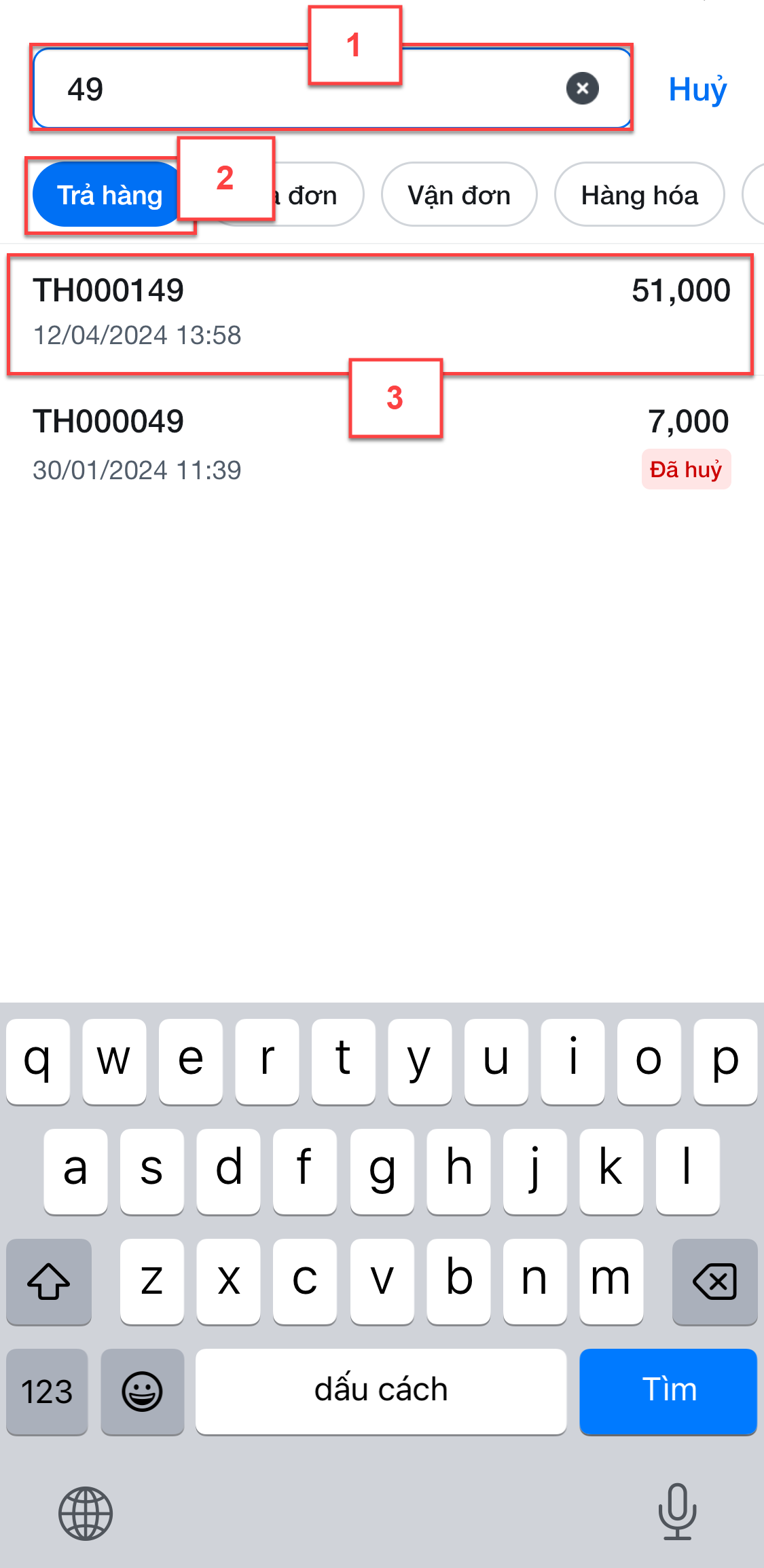
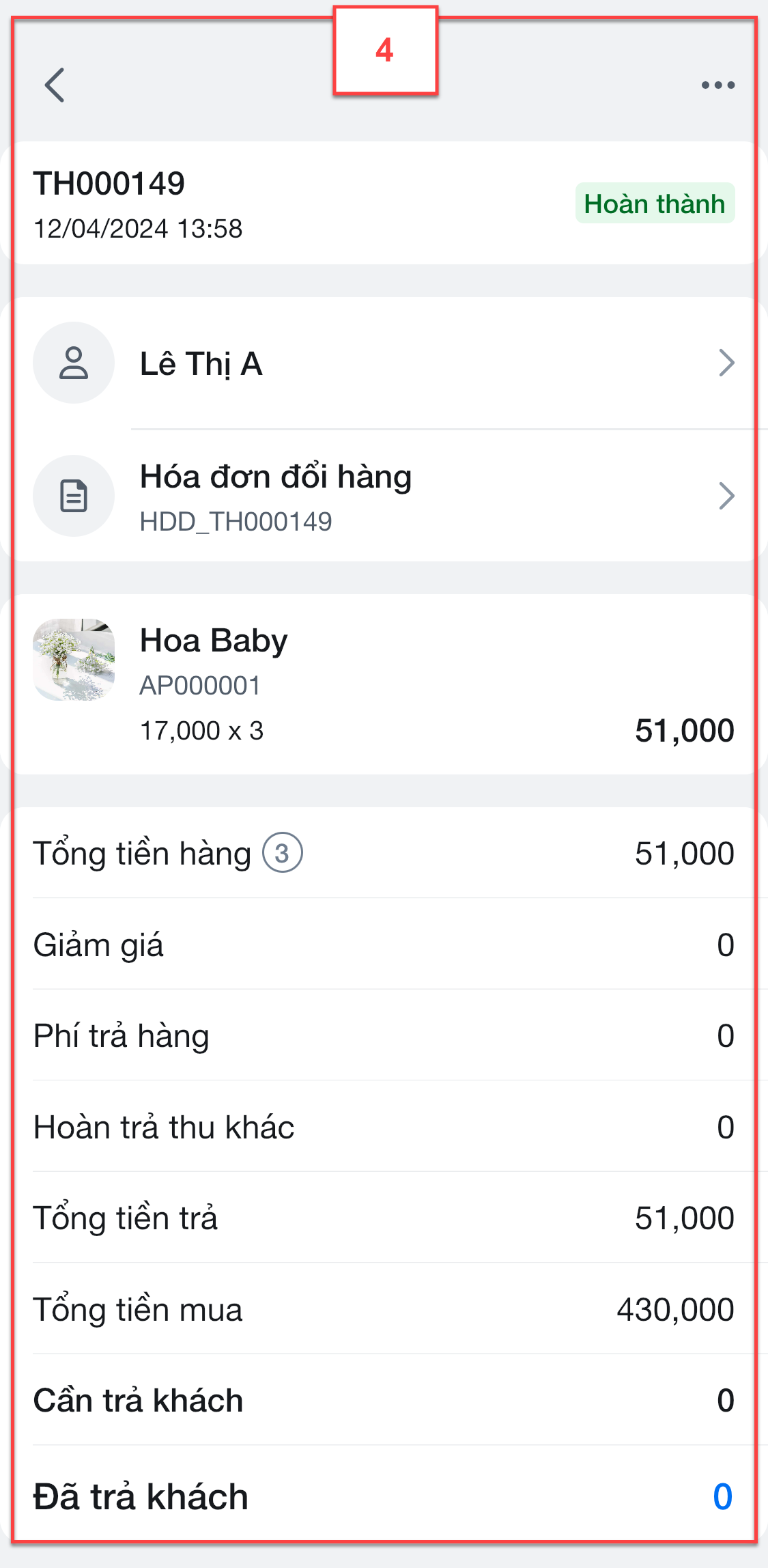
- Lưu ý: Kết quả gợi ý là tất cả dữ liệu của tiêu chí đang chọn trên gian hàng. Như vậy, ngoài tiêu chí Trả hàng, kết quả gợi ý của các tiêu chí khác có thể KHÔNG có phiếu trả tương ứng.
Hệ thống hỗ trợ lọc hóa đơn theo các điều kiện: Thời gian; Chi nhánh; Trạng thái; Loại trả hàng.
- Lọc theo thời gian:
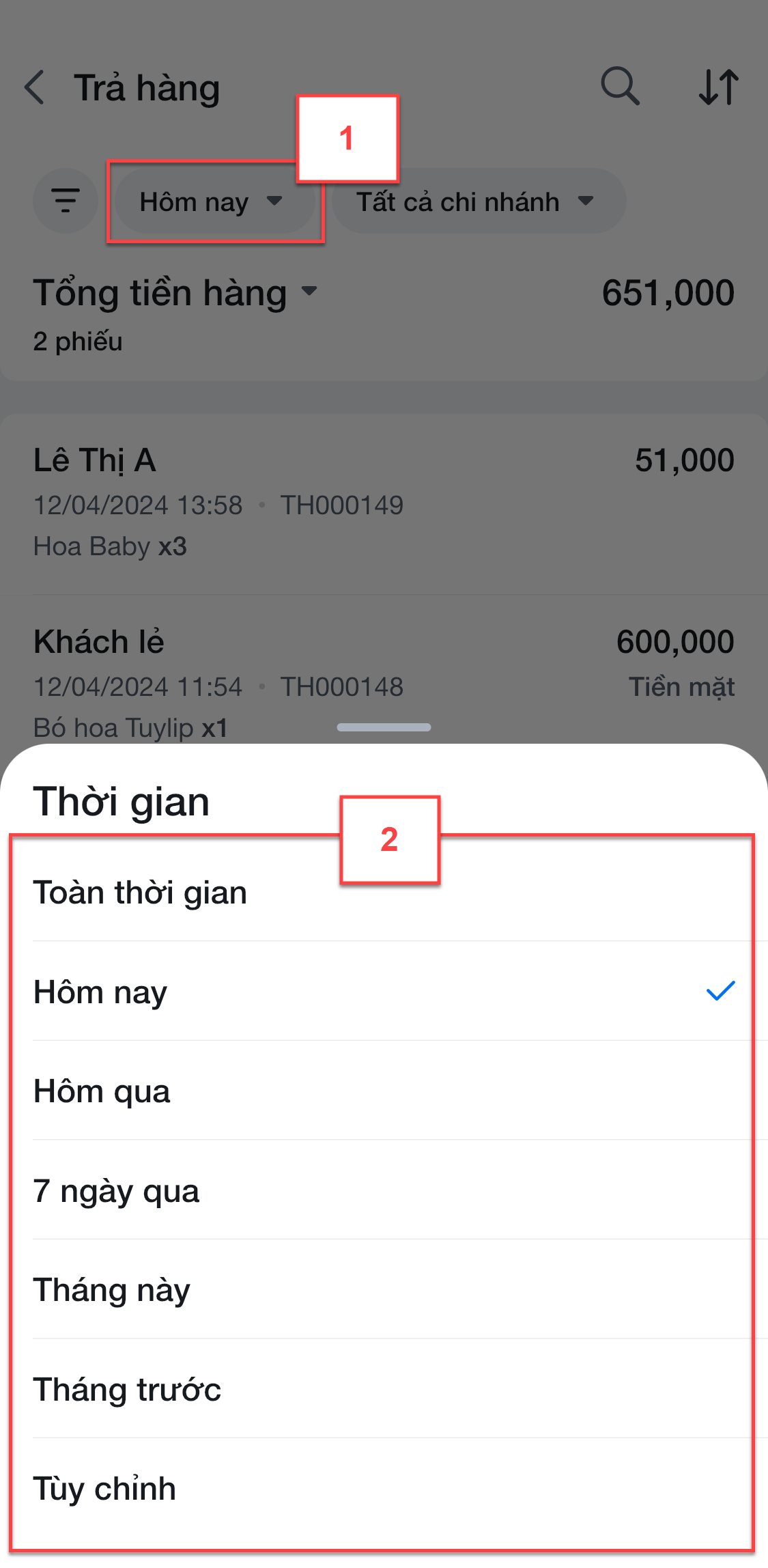
- Lọc theo chi nhánh:
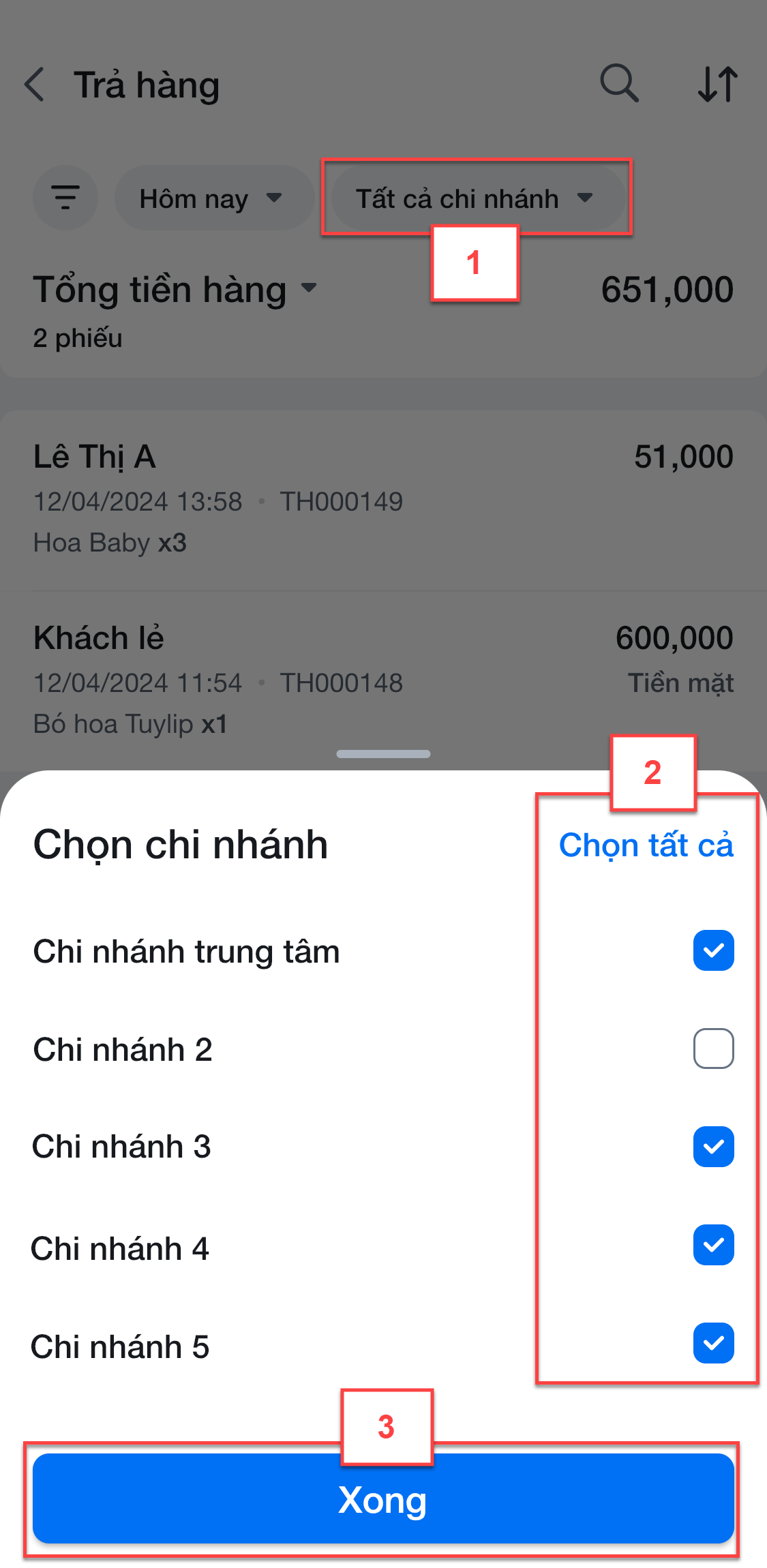
- Lọc theo các tiêu chí khác, bạn chọn vào biểu tượng ![]() :
:
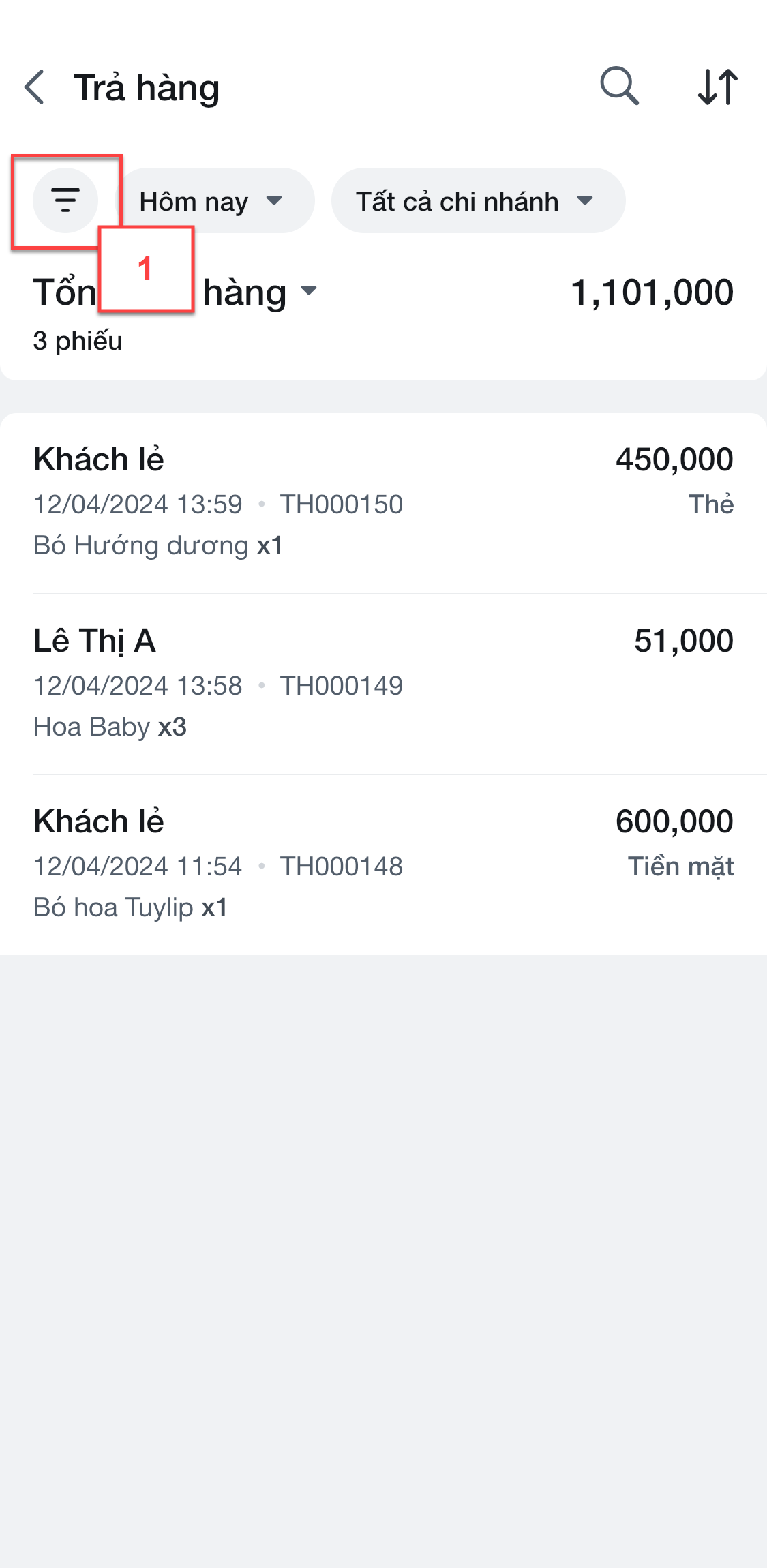
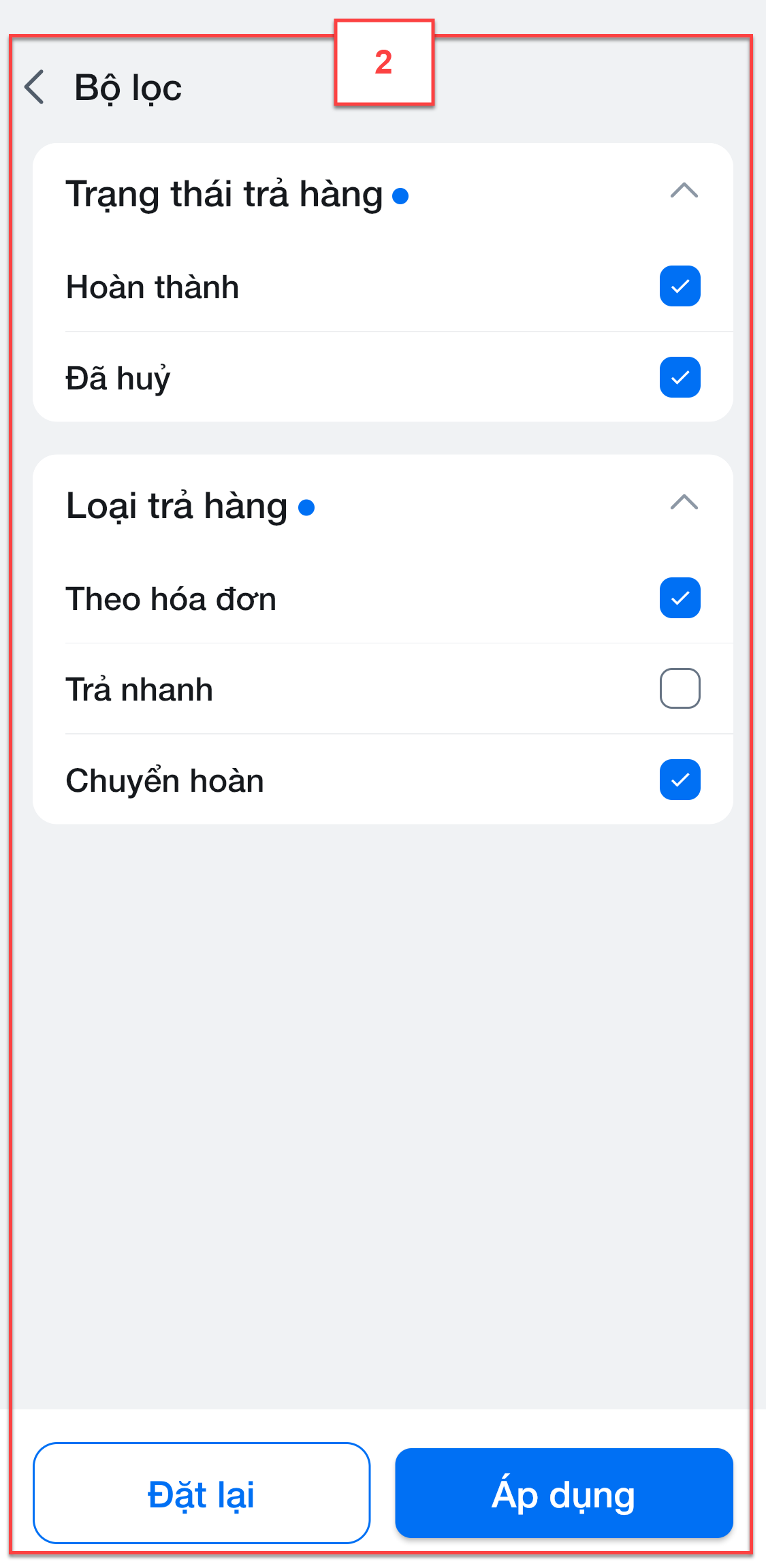
- Để lọc dữ liệu, bạn tích chọn các tiêu chí -> chọn Áp dụng
- Để quay về bộ lọc mặc định của ứng dụng -> bạn chọn Đặt lại
- Với các tiêu chí lọc có thay đổi khác lựa chọn mặc định của ứng dụng -> hiển thị dấu hiệu nhận biết
 trên tên tiêu chí:
trên tên tiêu chí:
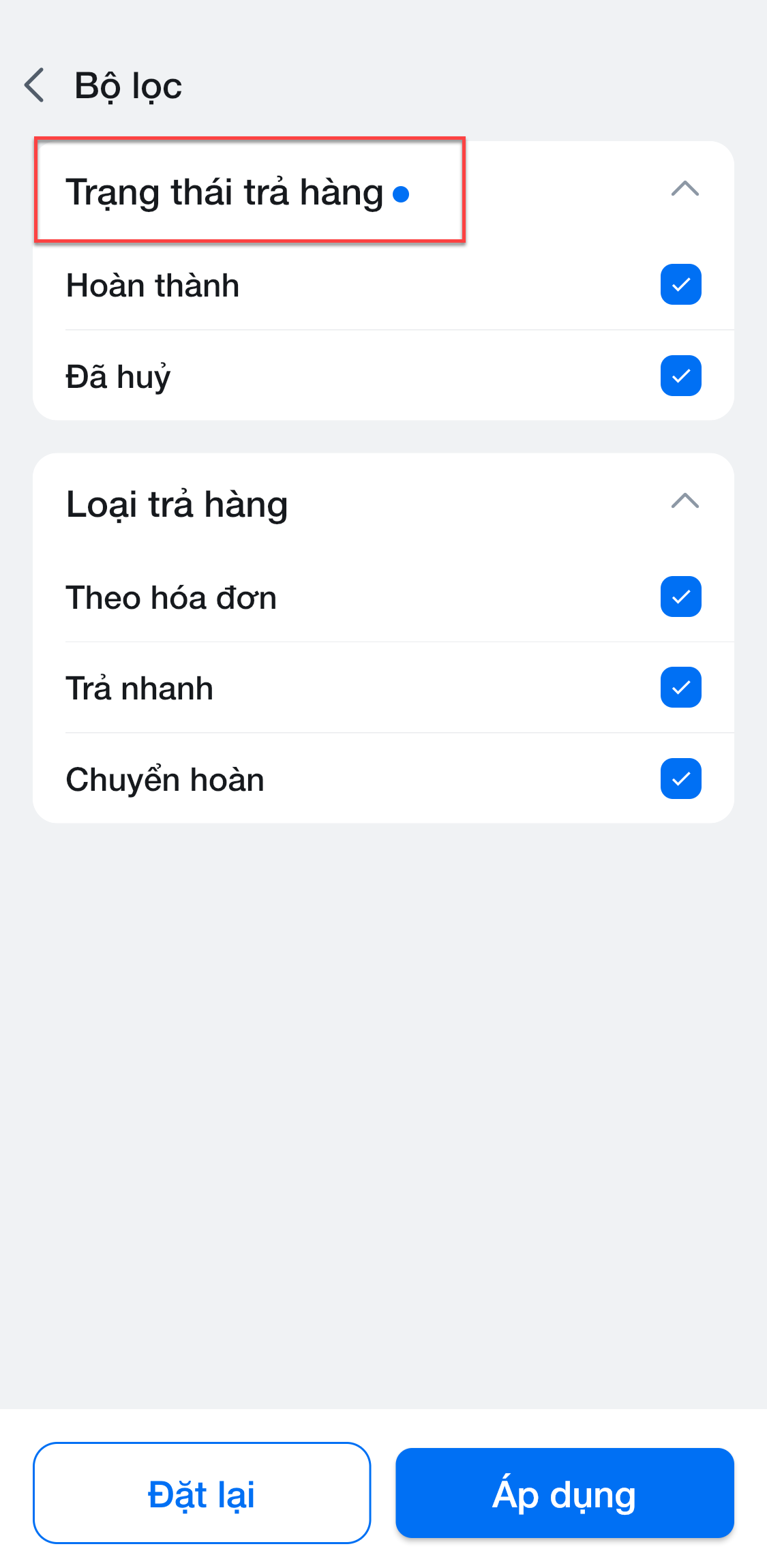
- Để sắp xếp các phiếu Trả hàng, bạn chạm vào biểu tượng ![]() (1)
(1)
- Tùy theo trình tự cần sắp xếp, bạn chạm vào Mới nhất hoặc Cũ nhất (2)
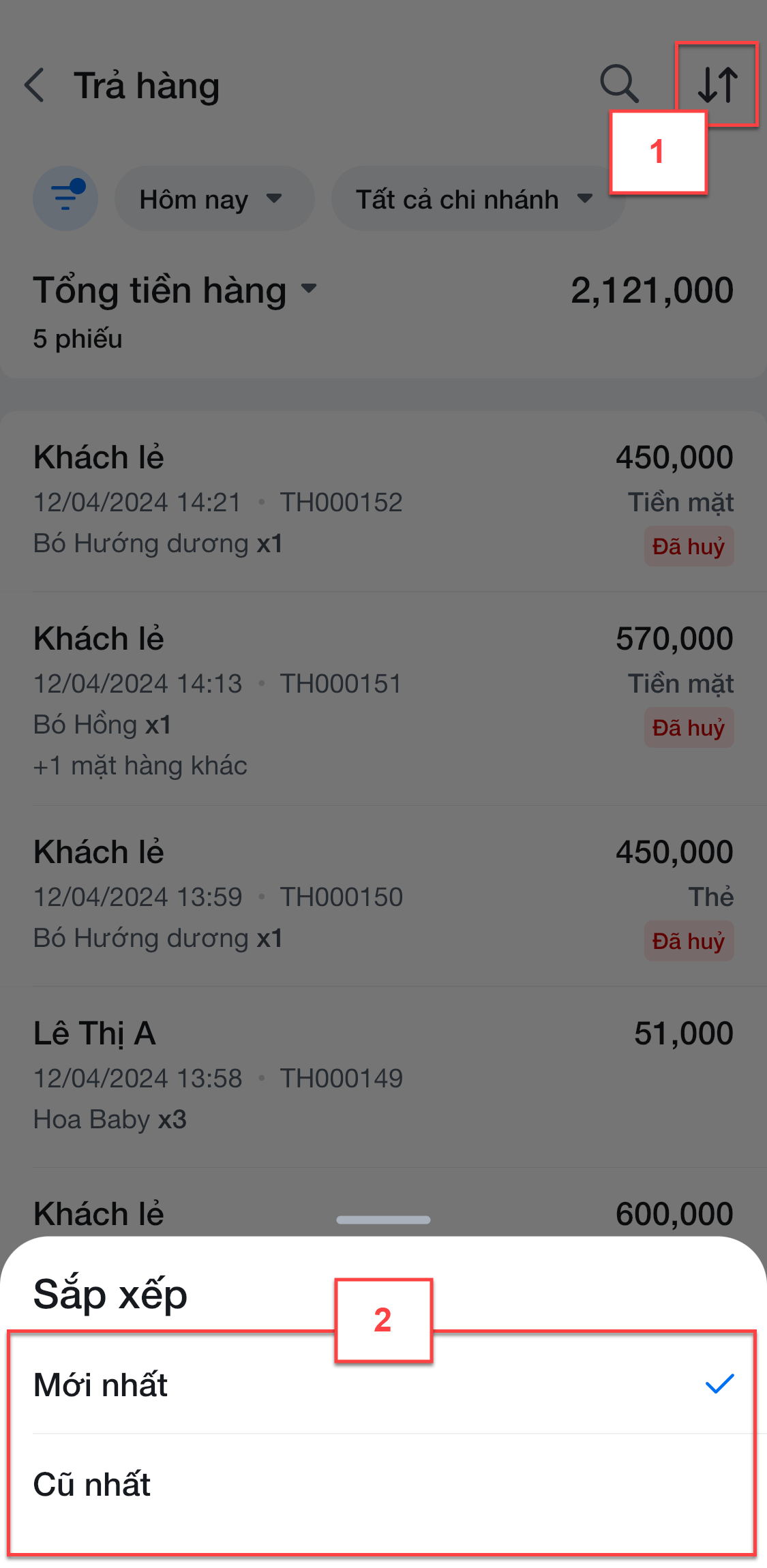
- Hệ thống hỗ trợ tùy chọn hiển thị số tiền trên giao dịch theo 1 trong các lựa chọn: Tổng tiền hàng, Giảm giá, Tổng đã GG, Thu khác, Khách cần trả, Khách đã trả của phiếu trả hàng, để chọn kiểu hiển thị bạn chạm vào tiêu chí góc trên bên trái màn hình danh sách Trả hàng (1) -> chọn thông tin cần hiển thị (2)
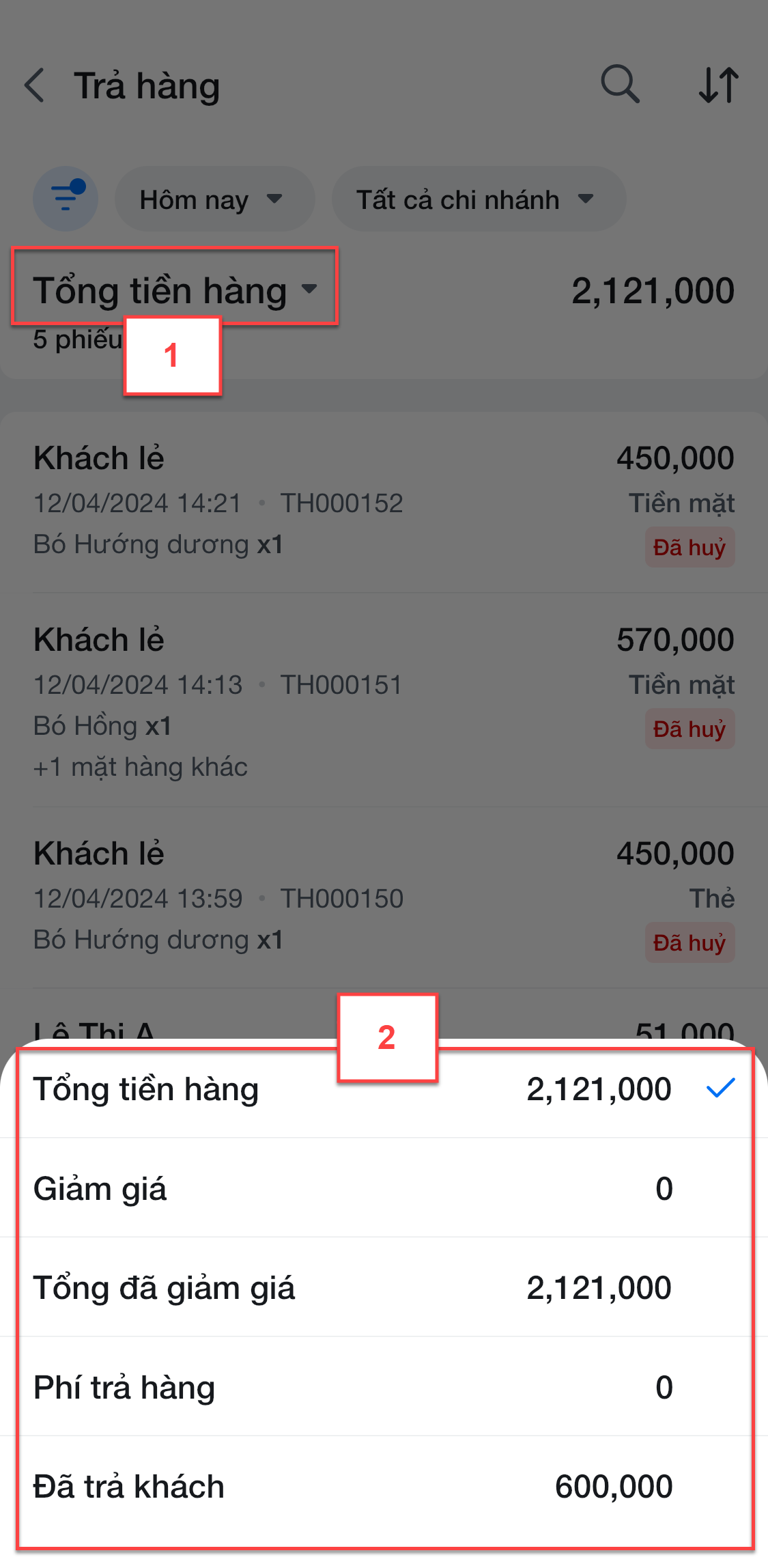
Như vậy, KiotViet đã thực hiện xong phần hướng dẫn sử dụng quản lý giao dịch Trả hàng bán trên mobile.
Mọi thắc mắc xin liên hệ tổng đài tư vấn bán hàng 1800 6162, tổng đài hỗ trợ phần mềm 1900 6522 hoặc email cho chúng tôi tại địa chỉ: hotro@kiotviet.com để được hỗ trợ và giải đáp.
Chúc Quý khách thành công!
Tài liệu được cập nhật mới nhất ngày 16/04/2024
KiotViet - Phần mềm quản lý bán hàng phổ biến nhất
- Với 300.000 nhà kinh doanh sử dụng
- Chỉ từ: 6.000đ/ ngày




